Как сделать репост записи в ВК на телефоне – info-effect.ru
 ВК
ВК
На чтение 1 мин. Опубликовано
Привет! Сегодня я покажу вам как сделать репост записи в ВК на телефоне андроид или айфоне. Вы можете очень просто и быстро поделиться любой записью, фото, видео, ВКонтакте на своей странице. Можно делиться в своей группе или сообществе. Смотрите инструкцию далее и пишите комментарии, если есть вопросы. Поехали!)
Откройте приложение ВК на андроиде или айфоне.

Под записью нажмите на значок в виде стрелки вправо.
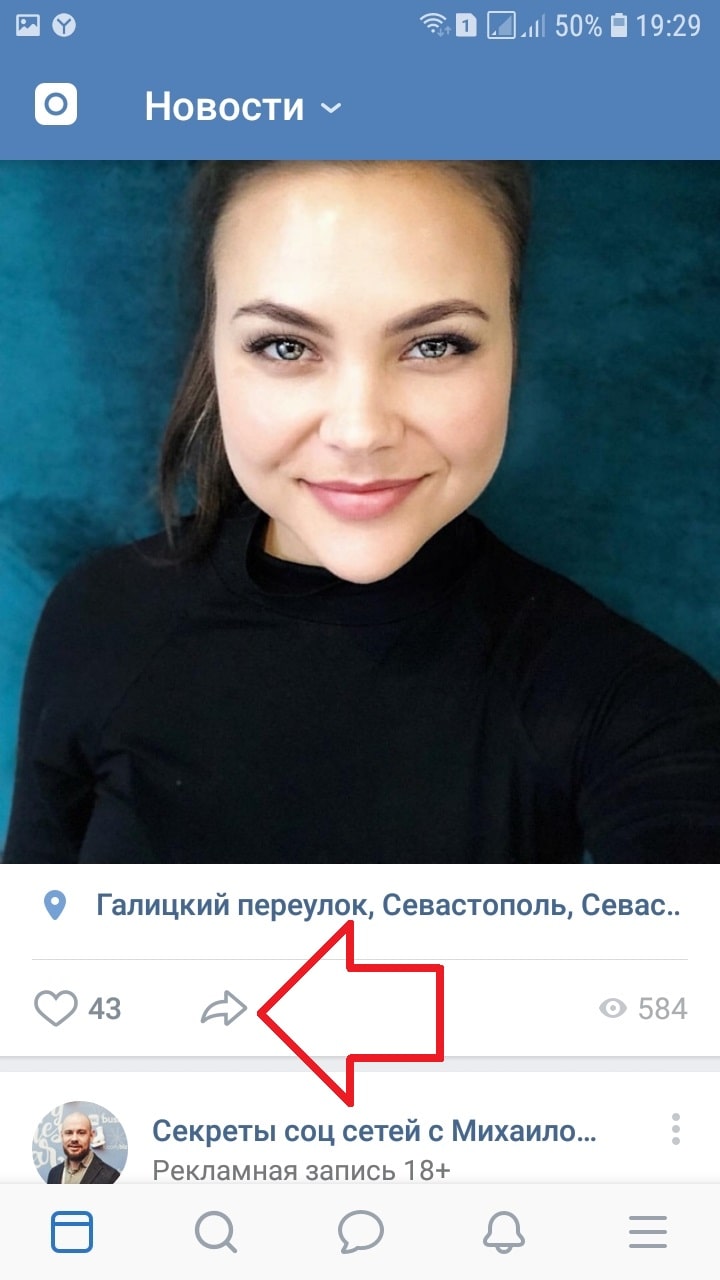
Далее, в открывшемся окне внизу вы можете выбрать вариант:
- На своей странице;
- На странице сообщества;
- Добавить в историю;
- Скопировать ссылку.

Если вы выберите репост на свою страницу, вы можете добавить свой комментарий к записи. Затем, нажмите внизу на кнопку Отправить.
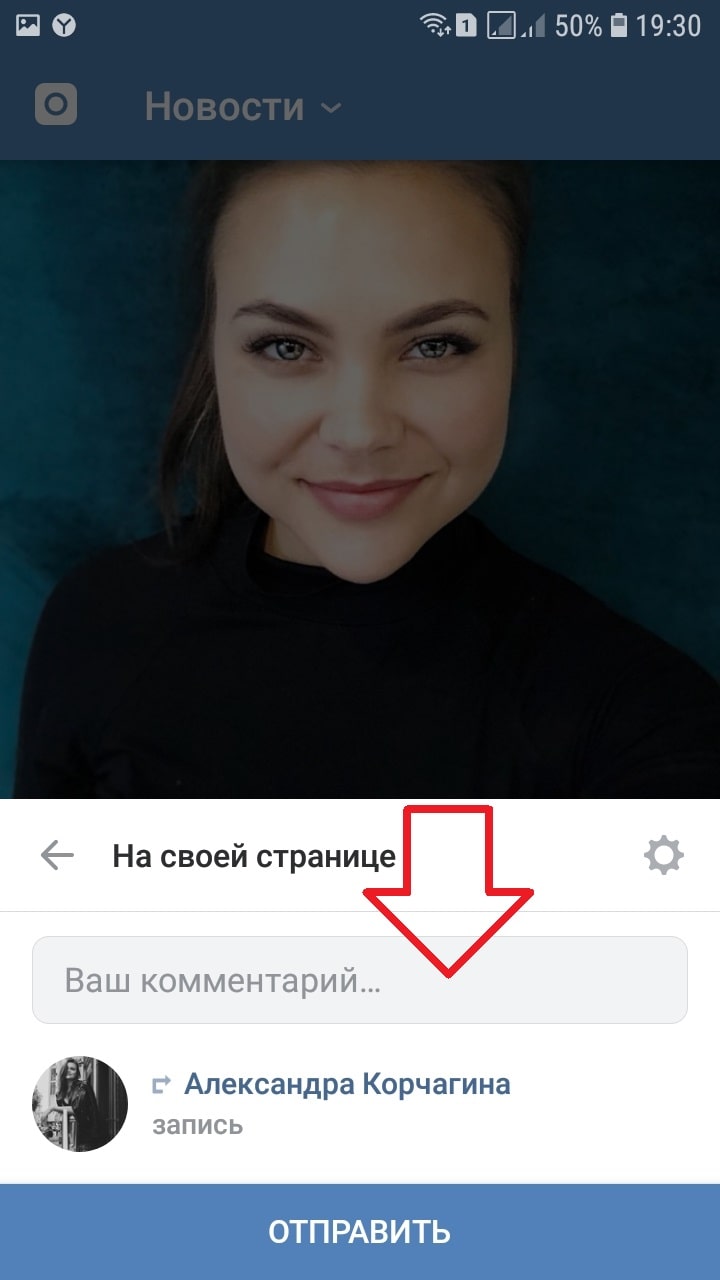
Всё готово. Запись будет опубликована на вашей странице, либо в вашей группе.
Остались вопросы? Напиши комментарий! Удачи!
Как сделать отложенный пост в ВК (ВКонтакте): с компьютера, мобильного телефона

Всем привет! А вы знаете, как сделать отложенный пост в ВК и настроить его на несколько дней вперед? Давайте я вам сейчас всё подробно расскажу и покажу. Ну а чтобы информация была максимально полезной, рассмотрю публикацию на личную страницу, в группу или сообщество с компьютера или мобильного телефона. Готовы? Тогда начнем.
Отложенный постинг в сообществе
Функционал ВКонтакте с каждым месяцем удивляет все больше и больше. Одной из удобнейших функций, полюбившейся админам пабликов и простым пользователям, является отложенный пост. Его активно используют для продвижения групп и личных страничек, когда не хотят тратить время на ежедневную публикацию. Достаточно потратить один день в неделю на настройку и оставшееся время можно гулять и отдыхать, пока не настанет время для очередного создания контента.
Одновременно в новостной ленте может находиться не более 150 отложенных постов. Промежуток и даты выбираются самостоятельно: это могут быть публикации каждый час или раз в несколько день.
Создаем отложенную запись с компьютера
Для того, чтобы сделать отложенную запись в группе с компьютера необходимо обладать правами редактора или администратора.
- Зайдите в сообщество, админом которого являетесь и которое хотите продвигать;
- Введите необходимый текст в форму отправки сообщений, сопроводите его картинками, видео или музыкой. С опросами и голосованиями такое тоже можно проделать;
- Внизу нажмите на «Сейчас»;

- Откроется календарь и часы;

- Выбираете подходящую дату и время, когда запись будет опубликована на стене;
- Жмете «Ок» или на пустое место рядом с окном календаря;
- У поста, на месте, где раньше была кнопка «Сейчас», будет прикреплен таймер;

- Нажмите кнопку «В очередь».
На этом всё. Запись появится в ленте подписчиков в указанное время. В случае, если её нужно опубликовать раньше, просто зайдите в «Отложенные» и нажмите «Опубликовать сейчас».

Если хотите удалить или отредактировать, также зайдите в «Отложенные» и нажмите на маленькую галочку справа. Выбираете «Редактировать» и вперед.

Вам может быть интересно — полное руководство по ВКонтакте.
Как сделать с телефона
Для того, чтобы сделать отложенный пост в группе ВКонтакте с мобильного телефона, вам так же нужны права администратора или редактора. Увы, но по другому никак.
- Откройте сообщества на вашем смартфоне воспользовавшись мобильным приложением;

- Нажмите «Управление» и выберите то, в котором нужно сделать отложенный пост;

- Создайте и украсьте сообщение, после чего нажмите «Сейчас». Появится знакомое окошко с датой и временем;

- Выбирайте необходимый временной промежуток и нажмите «Сохранить»;

- После того, как пост будет готов, нужно нажать галочку в верхнем правом углу и он появится в отложенных записях.

Чтобы подправить время публикации или выложить запись прямо сейчас, нужно:
- Перейти в «Отложенные записи»;

- Нажать три вертикальные точки;
- Выбрать «Редактировать», если запись нужно опубликовать позже или выбрать «опубликовать сейчас».

Как создать отложенную запись у себя на стене
Постинг на личных страницах используется намного реже, но имеет место быть. Вы можете опубликовать серию фотографий или вести свой блог. В общем, функция присутствует и она довольно удобная.
Принцип работы ничем не отличается от того, что мы проделывали в сообществе, поэтому останавливаться на нём не буду.

Вы также можете создавать отложенные записи, редактировать их, публиковать раньше или удалять. Функционал полностью идентичен.
Как сделать отложенный репост
Репост записи в группе, сообществе и на личной странице ВКонтакте делается по одному и тому же принципу. А именно:
- Выбираете, что нужно поставить в очередь;
- Жмете кнопку «Поделиться» внизу поста;
- Выбираете личную страницу или сообщество, в которое отправится запись;
- Жмете «Еще» и выбираете «Таймер»;

- Внизу появится пункт «Время публикации», в котором укажите необходимый промежуток;
- Нажмите «Поделиться».
Репост появится в новостной ленте в указанное время.
Сделать отложенный репост в приложении на смартфоне нельзя. Разве что открыть ВКонтакте через мобильный браузер.
Заключение
Теперь и вы знаете, как сделать отложенный пост в ВК. Это полезная и очень удобная функция, которую используют сообщества, чтобы облегчить себе жизнь с выходом новых публикаций. Независимо от того, какой администратор или редактор оформил запись, она будет доступна всем руководителям для редактирования. Кстати, если вы вдруг надумали создать свою группу, то подробности можете почитать вот здесь, а вот в этой статье я писал о популярных сервисах по накрутке первых подписчиков, как в группу, так и на личную страничку.
На этом у меня все. Спасибо за внимание, комментируйте, подписывайтесь, делайте репосты и до встречи в следующих статьях! Пока-пока!
Как сделать репост во ВК (С компьютера и телефона)
Репост – это копирование сообщения из группы или другого профиля на свою страницу или в сообщество. Такое сообщение обязательно содержит ссылку на источник.
Репост позволяет делиться с друзьями и подписчиками различной полезной информацией. Расскажу подробно, как сделать репост в контакте.
С компьютера
Шаг №1. Нажмите на кнопку со стрелкой под постом.
Нажмите на стрелку.
Шаг №2. Выберите вариант репоста. Если Вы выберите вариант «На своей стене», сообщение увидят Ваши друзья. Если страница открыта, репост сможет увидеть любой зашедший на нее человек.
Вариант «В сообществе» предполагает копирование информации в Вашу группу. Выбрав пункт «В личном сообщение» Вы сможете поделиться постом с любым из своих друзей. Также при желании можно добавить комментарий или вложение.
Выберите свой вариант репоста.
Шаг №3. После выбора варианта нажмите на кнопку «Поделиться записью».
В мобильном приложении
Шаг №1. Нажмите на кнопку со стрелкой.
 Нажмите на стрелку с мобильного телефона.
Нажмите на стрелку с мобильного телефона.
Шаг №2. Выберите один из вариантов.

Шаг №3. После выбора варианта нажмите на кнопку «Отправить».
В заключении
Как видите, сделать репост ВК не представляет большой сложности. Поэтому можете свободно делиться с друзьями любой интересной информацией, естественно, в рамках законодательства РФ.
Как сделать ссылку на репост в ВК (ВКонтакте): с компьютера, телефона

Всем привет! Сегодня я расскажу вам о том, как сделать ссылку на репост в ВК с компьютера или мобильного телефона. Покажу, как найти специальный код для вставки постов из ВКонтакте к себе на сайт. Уверен, если вы часто работаете с социальными сетями, то данная информация будет очень полезна.
Итак, зачем еще данная информация может вам пригодиться:
- Если нужно поделиться сообщением с человеком, который не пользуется ВКонтакте;
- Если вы человек, который занимается взаимным пиаром в группах: даёте ссылку на рекламную запись, а откуда уже делается репост;
- Если нужно выложить пост, опрос, голосование на сторонние ресурсы: свой блог, на форум и т.д.;
А теперь давайте разберемся, как всего этого добиться.
Как сделать ссылку на репост с компьютера
Получить ссылку на репост с ПК очень просто. Для этого зайдите на свою стенку или в новостную ленту и найдите новость, адрес которой хотите получить. Затем, найдите время, когда запись была опубликована и нажмите на него.

Пост откроется в дополнительном «окошке», а в адресной строке вы получите ссылку на новость.

Скопируйте её и вставьте на свой сайт, ну, или скидывайте друзьям. По сути — это и есть искомый адрес (он же прямая ссылка) на новость.
Если вы сделали репост на свою страницу, то, скорее всего вам нужен адрес, который покажет, что пост находится именно у вас. Для этого зайдите в профиль, пролистайте до нужной записи, на которую хотите получить ссылку и опять же нажмите на дату под именем справа от аватарки.

А теперь остается за малым. Как и в предыдущем случае — откроется новое «окошко», из адресной строки которого мы копируем прямую ссылку на пост и отправляем её всем, кому нужно. Ну, либо публикуем на своем сайте – тоже как вариант. Хотя, для этого лучше воспользоваться другим методом, который я опишу в конце.

Как получить ссылку на репост в ВК со смартфона
Получить ссылку с мобильного телефона еще проще, чем с компьютера. Для этого перейдите к записи, на которую нужно получить URL и нажмите в правом верхнем углу три вертикальные точки.

Выберете пункт «Скопировать ссылку».

Готово! Теперь можно её рассылать всем друзьям и знакомым.
Получаем ссылку на репост и код для импорта на сайт
Есть еще одна возможность, которая, на мой взгляд, самая удобная. Она отлично подойдет вебмастерам, которые хотят проводить опросы, голосования или делиться новостями со своими читателями у себя на сайте.
Для начала нажмите «Поделиться» под новостью, адрес которой вы хотите получить.

Появится окошко, в котором, вверху, нужно выбрать вкладку «Экспортировать».

Откроется новое окошко, в котором будут: прямая ссылка на пост, специальный код для вставки на сайт и предпросмотр, чтобы убедиться, что все подходит по габаритам.

Кстати, есть и альтернативный метод добавления опросов на свой сайт. Подробнее можете почитать вот в этой статье – «Как создать опрос ВКонтакте и разместить его на личной странице, в группе или импортировать на свой сайт».
Заключение
Теперь и вы знаете, как сделать ссылку на репост в ВК. Это намного проще, чем может показаться на первый взгляд. Особенно третий способ – он универсален, прост и подойдет абсолютно всем. Однако помните, что страница или группа должны быть открыты, в противном случае никто ничего не увидит!
На этом у меня все. Подписывайтесь, рассказывайте друзьям и до встречи в следующих статьях!
Как восстановить пароль в ВК за 4 шага [с изображениями]
Потеряв доступ к учетной записи на ВК , вы, скорее всего, расстроитесь и впадете в своего рода отчаяние. Независимо от того, что случилось с вашей учетной записью, всегда есть способ восстановить контроль над ней. В нашем пошаговом руководстве вы узнаете, как восстановить пароль ВКонтакте более подробно . Кроме того, если вас взломали, необходимо действовать быстро и как можно скорее восстановить свою учетную запись — это руководство покажет вам, как это сделать в течение нескольких минут.Однако для этого у вас должен быть доступ к своему мобильному телефону или адресу электронной почты.
Восстановить пароль ВКонтакте в веб-браузере:
На этой странице ВК нужно нажать на текстовую кнопку «Забыли пароль»
- Начать процедуру восстановления учетной записи ВКонтакте запустив браузер и перейдя на следующий веб-сайт: https://vk.com/.
Вам будет предложено указать свой адрес электронной почты или номер телефона
- На главной странице ВК вы увидите две формы ВКонтакте: форму входа (размещена вверху) и подпись форма вверх (размещена ниже).Рядом с кнопкой «Войти» в форме входа находится текстовая кнопка «Забыли пароль». Щелкните по этой кнопке.
Система также попросит вас подтвердить, что вы человек
- После этого вам будет предложено ввести свой адрес электронной почты или номер телефона на следующей странице. Введите эти данные и нажмите кнопку «Далее».
Скорее всего, вас попросят указать вашу фамилию по соображениям безопасности
- Затем вы, вероятно, получите всплывающее окно, в котором вам потребуется подтвердить, что вы человек .Установите флажок и продолжайте дальше.
Для восстановления пароля ВКонтакте необходимо нажать на эту кнопку
- Затем система спросит вашу фамилию — вы должны ввести свою фамилию в данное поле и нажать на кнопке «Далее».
- Вы увидите свой профиль (если вы все сделали правильно). Там вы должны нажать на кнопку «Да, это профиль».
Чтобы восстановить пароль ВКонтакте с помощью мобильного телефона, вам нужно нажать кнопку «Получить код».
- Теперь вы должны использовать свой номер мобильного телефона для Восстановление аккаунта.Там вам нужно нажать на кнопку «Получить код».
Сразу после этого вам необходимо ввести свой проверочный код в это поле и нажать кнопку «Подтвердить».
- После того, как вы получили проверочный код по SMS, введите его в соответствующее поле. и нажмите кнопку «Подтвердить».
- После него вам будет предложено сменить пароль. Придумайте новый надежный пароль и введите его в первое поле. Затем повторите это во втором поле.Нажмите «Изменить пароль
.
Как восстановить свою учетную запись Facebook, когда вы не можете войти в систему
Если вы забыли свой пароль или считаете, что ваша учетная запись была взломана, в этом пошаговом руководстве мы покажем вам, как восстановить вашу учетную запись Facebook .
Facebook предлагает несколько автоматических способов восстановления вашей учетной записи.Большинство из них зависят от информации, которую вы ввели и подтвердили при настройке учетной записи. Если вы этого не сделали или информация устарела, шансы на то, что вы сможете восстановить доступ к своей учетной записи, невелики.
Однако мы покажем вам один вариант, когда любой другой метод восстановления дает сбой.
Примечание: Эта статья охватывает все, что мы знаем о восстановлении учетной записи Facebook.Прочтите статью, прочтите комментарии, а если у вас остались вопросы, оставьте комментарий самостоятельно. К сожалению, мы не можем предложить индивидуальную поддержку, а также у нас нет прямой связи с Facebook.
5 способов восстановить учетную запись Facebook
Восстановление учетной записи
Facebook сложно, особенно если вы не настроили какие-либо параметры восстановления из резервной копии.Помните, что многие из приведенных ниже вариантов требуют времени и терпения. Тем не менее, многим людям это удалось, даже если казалось, что ничего не работает.
1. Вы все еще где-то вошли в Facebook?
Прежде чем пытаться восстановить свою учетную запись , проверьте, вошли ли вы в Facebook на любом из своих устройств.Это может быть другой браузер или профиль браузера на вашем компьютере, ваше приложение Facebook для Android или iOS или мобильный браузер, например, ваш планшет или Kindle.
Если вы все еще можете получить доступ к Facebook где угодно, вы можете «восстановить» свой пароль Facebook без кода сброса подтверждения; хотя на самом деле вы создадите новый пароль.
Перейдите к шагу 1а нашей статьи, в которой описывается, что делать при взломе вашей учетной записи Facebook, где мы объясняем, как изменить свой пароль Facebook.На этом этапе также подумайте о настройке двухфакторной аутентификации на Facebook.
Примечание: Если вы настроили двухфакторную аутентификацию и потеряли доступ к генератору кода, вот как восстановить ваш логин в Facebook.
2.Попробуйте параметры восстановления учетной записи Facebook по умолчанию
Хорошо, значит, вы не смогли найти устройство, на котором вы все еще вошли в Facebook. Итак, приступим к вариантам восстановления. Если возможно, используйте подключение к Интернету и компьютер или телефон, с которого вы часто входили в свою учетную запись Facebook до .Если Facebook распознает эту сеть и устройство, вы сможете сбросить пароль без дополнительной проверки. Но сначала вам нужно идентифицировать свою учетную запись.
Вариант 1. Восстановите свою учетную запись со страницы профиля
Если у вас есть доступ к другой учетной записи Facebook, например, к учетной записи друга или члена семьи, и вы можете получить доступ к странице профиля своей учетной записи таким образом, потому что вы друзья Facebook, вы можете использовать эту опцию.Обратите внимание, что для этого потребуется выйти из другой учетной записи. Если вы не хотите этого делать, попробуйте второй вариант.
Чтобы использовать эту опцию, найдите свой профиль в списке друзей на Facebook, откройте его и нажмите … на или под изображением вашего профиля (в мобильном приложении меню из трех точек будет отображаться под изображением), затем выберите Найти поддержку или Сообщить о профиле .
В следующем меню выберите соответствующий вариант, в данном случае Я не могу получить доступ к своей учетной записи , и нажмите Далее .
На последнем этапе нажмите Восстановить эту учетную запись , что приведет к выходу из используемой учетной записи, чтобы начать восстановление учетной записи.
Этот метод приведет вас к тому же окну Сброс пароля , описанному в Варианте 2. Восстановление основывается на адресах электронной почты, которые вы добавили в свою учетную запись.Если вам нужна дополнительная помощь по следующим шагам восстановления, следуйте инструкциям на втором снимке экрана ниже.
Вариант 2: Найдите и восстановите свою учетную запись с контактными данными
Если у вас вообще нет доступа к Facebook или вы предпочитаете не выходить из другой учетной записи, откройте новый профиль браузера, e.грамм. гостевой профиль и перейдите на страницу восстановления Facebook. Введите адрес электронной почты или номер телефона, который вы ранее добавили в свою учетную запись Facebook. Когда вы ищете номер телефона, попробуйте использовать его с кодом страны или без него, например 1, +1 или 001 для США; все три версии должны работать. Даже если об этом не сказано, вы также можете использовать свое имя пользователя Facebook.
После того, как вам удастся идентифицировать свою учетную запись, вы увидите сводку своего профиля.Прежде чем продолжить, внимательно проверьте, действительно ли это ваша учетная запись и есть ли у вас доступ к указанным адресам электронной почты или номерам телефонов. Вы можете выбрать восстановление по электронной почте или по телефону.
Если у вас Больше нет к ним доступа? перейдите к пункту 3 данной статьи.
Если все в порядке с контактными данными, которые есть в Facebook для вас, нажмите Продолжить . Facebook отправит вам код безопасности.
Получите код из электронной почты или телефона (в зависимости от того, какой метод вы выбрали), введите его и радуйтесь восстановлению своей учетной записи Facebook.
На этом этапе вы можете установить новый пароль, который мы настоятельно рекомендуем.
Если код не приходит, проверьте папку со спамом (электронную почту) или убедитесь, что вы можете получать текстовые сообщения от неизвестных отправителей.Одна читательница MakeUseOf связалась с нами и сказала, что не получила SMS-код. Позже, когда она сменила телефон, все текстовые сообщения Facebook пришли сразу. Судя по всему, на ее старом телефоне номер был заблокирован. Убедитесь, что с вами этого тоже не происходит.
Если вы по-прежнему не можете получить код, нажмите Не получили код? в нижнем левом углу окна Введите код безопасности , которое вернет вас на предыдущий экран.Вы можете попробовать еще раз, или, может быть, вы поймете, что у вас все-таки нет доступа к учетной записи.
Войдите в свою учетную запись Facebook
Если вам удалось восстановить доступ к своей учетной записи и вы подозреваете, что ваша учетная запись Facebook была взломана, немедленно измените свой пароль и обновите свою контактную информацию.Это ключевые шаги по обеспечению безопасности вашей учетной записи Facebook. Обязательно удалите все адреса электронной почты или номера телефонов, которые вам не принадлежат или к которым у вас больше нет доступа.
Мы настоятельно рекомендуем вам включить двухфакторную аутентификацию для всех ваших учетных записей в социальных сетях , чтобы этого больше не повторилось.
3. Изменилась ли ваша контактная информация?
Часто невозможно восстановить учетную запись Facebook с помощью описанных выше параметров.Возможно, вы потеряли доступ к адресам электронной почты и номерам телефонов, которые вы когда-то добавляли в свой профиль. Или, может быть, хакер изменил эту информацию. В этом случае Facebook позволяет вам указать новый адрес электронной почты или номер телефона, которые он будет использовать для связи с вами по поводу восстановления вашей учетной записи.
Чтобы начать этот процесс, щелкните ссылку Больше нет доступа к ним? в нижнем левом углу страницы сброса пароля (см. Выше), чтобы начать процесс восстановления учетной записи Facebook.Facebook запросит у вас новый адрес электронной почты или номер телефона , чтобы связаться с вами и помочь восстановить вашу учетную запись. Щелкните Продолжить , чтобы продолжить.
Если вы настроили доверенные контакты, вы можете попросить социальную сеть помочь вам восстановить вашу учетную запись Facebook на следующем шаге.Вам необходимо запомнить хотя бы одно полное имя своих доверенных контактов, чтобы раскрыть их все. Обратите внимание, что вам нужно всего три кода для восстановления вашей учетной записи Facebook.
Если вы не настраивали доверенные контакты, вам может быть предоставлена возможность ответить на один из ваших вопросов безопасности и сразу же сбросить пароль.В качестве дополнительной меры предосторожности предлагается 24-часовой период ожидания, прежде чем вы сможете получить доступ к своей учетной записи.
В противном случае вам, возможно, придется подождать, пока Facebook свяжется с вами, чтобы подтвердить вашу личность.Потерпи.
4. Была ли ваша учетная запись Facebook взломана для рассылки спама?
В случае, если ваша учетная запись была взломана и рассылает спам, а вы больше не можете получить к ней доступ, вы должны сообщить о своей учетной записи Facebook как взломанной.
Это фактически запустит процесс, аналогичный описанному выше. Хотя вы будете использовать ту же информацию для идентификации своей учетной записи, на следующем шаге вы сможете использовать текущий или старый пароль Facebook для восстановления своей учетной записи.
Это полезно, если хакер изменил ваш пароль, но может также пригодиться, если вы забудете свой новый пароль.
Дополнительные советы по безопасности можно найти на странице «Безопасность учетной записи» в Справочном центре Facebook.
Примечание: Если вы стали жертвой вредоносного ПО для Facebook, прочтите нашу статью, в которой подробно описано, как предотвратить и удалить вредоносное ПО для Facebook.
5. Подтвердите свою личность с помощью Facebook
Если все методы автоматического восстановления учетной записи Facebook потерпели неудачу, ваша последняя надежда — поддержка самой Facebook.
Перейдите на эту страницу: https://www.facebook.com/help/contact/183000765122339
Загрузите JPEG (фотографию) своего удостоверения личности, введите адрес электронной почты или номер мобильного телефона, который (или был) связан с учетной записью Facebook, которую вы хотите восстановить, затем нажмите Отправить , чтобы отправить информацию.
Если у вас больше нет доступа ни к одному из адресов электронной почты или номеров телефонов, связанных с вашей учетной записью, введите тот, к которому у вас есть доступ сейчас.Затем отправьте электронное письмо [email protected] , чтобы объяснить вашу ситуацию. Укажите, что вы уже отправили свое удостоверение личности, чтобы подтвердить свою личность. Не прикрепляйте свой идентификатор к электронной почте, поскольку электронная почта не является безопасной формой общения. В любом случае получение ответа от Facebook может занять несколько недель, поэтому вам нужно набраться терпения.
Примечание: Если вы не использовали свое настоящее имя в Facebook, ваши надежды на восстановление учетной записи таким способом близки к нулю.
Если ничего не помогает, создайте новый профиль в Facebook
За последние несколько лет мы получили бесчисленное количество сообщений от людей, которые не смогли восстановить свои учетные записи Facebook, даже пройдя все эти шаги один за другим.
Обычно их контактная информация была устаревшей, коды восстановления, предоставленные Facebook, не работали, или компания никогда не обращалась к ним с просьбой подтвердить их личность. И в этот момент у вас нет вариантов.
Если вы обнаружите другой способ связаться с Facebook или восстановить свою учетную запись Facebook, поделитесь им в комментариях ниже.
В какой-то момент вам просто нужно двигаться дальше.Как бы ни было больно, учитесь на своих ошибках, создайте новую учетную запись, обязательно добавьте несколько действительных контактных данных, защитите свою учетную запись Facebook и восстановите свой профиль с нуля. Это больно, но это лучше, чем ничего.
Как хакеры распространяют вредоносное ПО с помощью средств отслеживания контактов COVID-19
Приложения для отслеживания контактов отображают случаи COVID-19, но поддельные приложения могут устанавливать вредоносное ПО на ваш телефон.Узнайте, как избежать мошенничества с трассировщиками.
Об авторе
Тина писала о потребительских технологиях более десяти лет. Она имеет докторскую степень в области естественных наук, диплом Германии и степень магистра Швеции.Ее аналитический опыт помог ей преуспеть в качестве технологического журналиста в MakeUseOf, где она сейчас руководит исследованием ключевых слов и операциями.
Подробнее о Тине Зибер
Подпишитесь на нашу рассылку новостей
Подпишитесь на нашу рассылку, чтобы получать технические советы, обзоры, бесплатные электронные книги и эксклюзивные предложения!
Еще один шаг…!
Подтвердите свой адрес электронной почты в только что отправленном вам электронном письме.
.
